win10在哪关闭自动休眠功能 win10关闭自动休眠功能的图文教程
更新时间:2024-03-11 16:32:00作者:mei
win10系统开启自动休眠功能可以让当前运行数据保存在硬盘中,然后电脑处于休息状态,这样能节省电源,延长电脑使用寿命。但是win10系统开启自动休眠功能会占用内存,那么怎么将此关闭?接下来图文分享一下操作方法。
具体方法如下:
1、首先,在电脑桌面右键空白处,选择个性化;
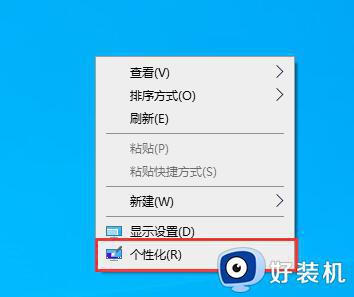
2、然后,在点击左侧边栏的锁屏界面;
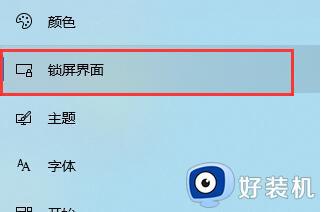
3、在点击下方的屏幕保护程序设置;
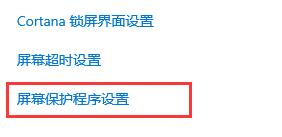
4、在弹出界面中,点击电源管理下的更改电源设置;
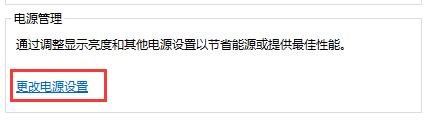
5、在选择左边的更改计算机睡眠时间;
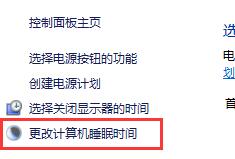
6、在将上面两项全都改成从不,最后再点击下方的保存修改即可。
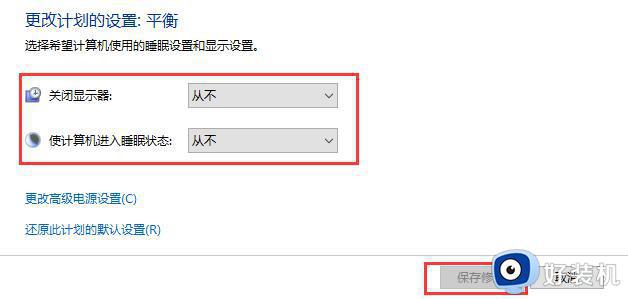
以上win10关闭自动休眠功能的方法教程,设置步骤简单,希望可以帮助到有需要的用户。
win10在哪关闭自动休眠功能 win10关闭自动休眠功能的图文教程相关教程
- win10关闭电脑休眠设置在哪 win10系统休眠功能怎么关闭
- win10关闭自动休眠后还自动休眠怎么回事 win10自动休眠关不掉的解决教程
- win10关闭睡眠和休眠的方法 win10如何关闭休眠睡眠功能
- 关闭休眠win10怎么设置 如何关闭win10休眠功能
- windows10屏幕休眠设置无效怎么办 windows10系统设置了休眠功能无效解决方法
- 怎么关闭win10休眠功能 win10彻底关闭休眠功能设置方法
- win10 禁止休眠的方法 win10如何彻底关掉自动休眠
- win10关闭休眠 cmd方法 win10如何使用cmd关闭休眠模式
- win10不休眠不管用怎么办 win10电脑休眠设置无效解决方法
- Win10电脑待机休眠无法唤醒固态硬盘的解决教程
- win10拼音打字没有预选框怎么办 win10微软拼音打字没有选字框修复方法
- win10你的电脑不能投影到其他屏幕怎么回事 win10电脑提示你的电脑不能投影到其他屏幕如何处理
- win10任务栏没反应怎么办 win10任务栏无响应如何修复
- win10频繁断网重启才能连上怎么回事?win10老是断网需重启如何解决
- win10批量卸载字体的步骤 win10如何批量卸载字体
- win10配置在哪里看 win10配置怎么看
win10教程推荐
- 1 win10亮度调节失效怎么办 win10亮度调节没有反应处理方法
- 2 win10屏幕分辨率被锁定了怎么解除 win10电脑屏幕分辨率被锁定解决方法
- 3 win10怎么看电脑配置和型号 电脑windows10在哪里看配置
- 4 win10内存16g可用8g怎么办 win10内存16g显示只有8g可用完美解决方法
- 5 win10的ipv4怎么设置地址 win10如何设置ipv4地址
- 6 苹果电脑双系统win10启动不了怎么办 苹果双系统进不去win10系统处理方法
- 7 win10更换系统盘如何设置 win10电脑怎么更换系统盘
- 8 win10输入法没了语言栏也消失了怎么回事 win10输入法语言栏不见了如何解决
- 9 win10资源管理器卡死无响应怎么办 win10资源管理器未响应死机处理方法
- 10 win10没有自带游戏怎么办 win10系统自带游戏隐藏了的解决办法
